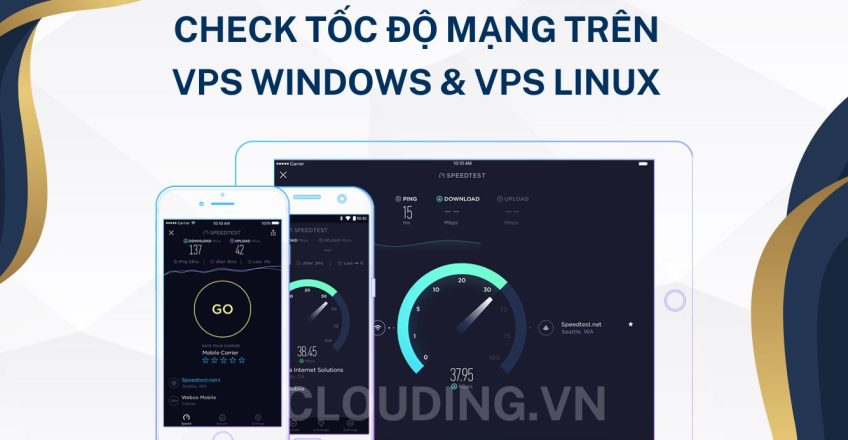
Check Tốc Độ Mạng Trên VPS Windows & VPS Linux. Đánh giá tốc độ mạng trên các máy chủ ảo Windows và Linux có thể giúp bạn xác định xem liệu hiệu suất của VPS đó có xứng đáng với số tiền bạn đã chi ra để mua không. Bài viết này sẽ cung cấp cái nhìn tổng quan về vấn đề này. Cấu hình mạnh mẽ của máy chủ ảo có thể giúp website hoặc ứng dụng của bạn hoạt động nhanh hơn và đáng tin cậy hơn trong việc chống lại các cuộc tấn công DDoS. Điều này có thể dẫn đến tăng doanh thu của bạn một cách đáng kể. Hãy tiếp tục đọc bài viết dưới đây để hiểu rõ hơn.
Tốc độ của VPS là gì?
Tốc độ của VPS là sự kết hợp giữa tốc độ phần cứng và tốc độ mạng. Tốc độ phần cứng có thể dễ dàng nhận biết qua các thông số như RAM, CPU và SSD. Tuy nhiên, để kiểm tra tốc độ mạng hiện tại của VPS, cần sử dụng các công cụ đo đạc phù hợp.
Một công cụ phổ biến để kiểm tra tốc độ mạng của VPS là Speedtest.net. Được phát triển bởi Ookla, trang web này cho phép người dùng thực hiện phân tích miễn phí về tốc độ download/upload và độ trễ kết nối Internet của VPS.
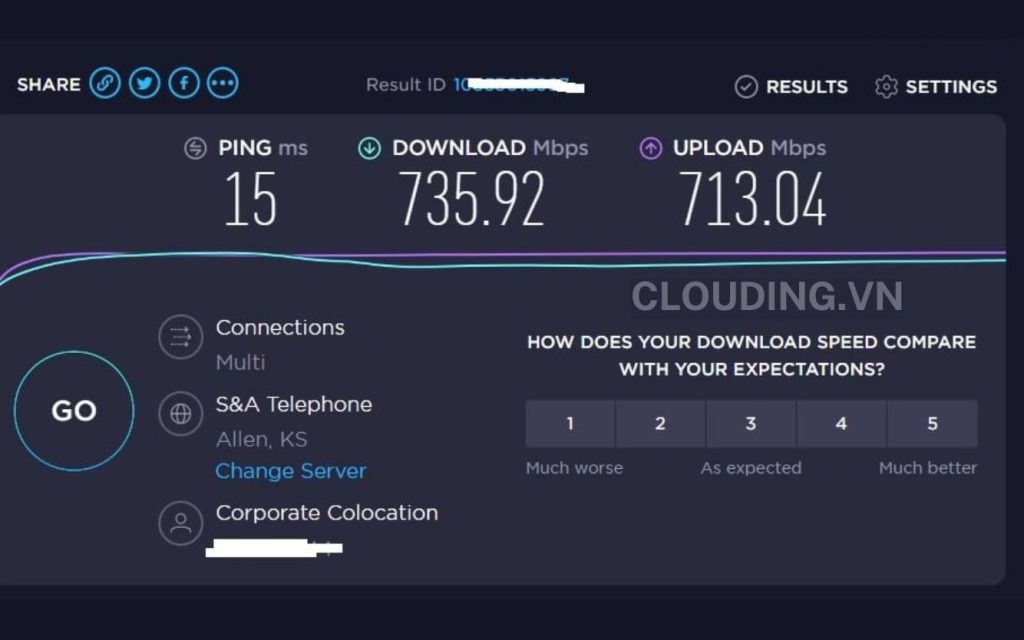
Speedtest.net được đánh giá là đáng tin cậy với tính bảo mật cao và hỗ trợ trên nhiều nền tảng khác nhau, giúp người dùng kiểm tra tốc độ mạng một cách tiện lợi.
>>> Có thể bạn quan tâm: Giới hạn IP truy cập VPS windows
Check Tốc Độ Mạng Trên VPS Windows & VPS Linux
Check tốc độ mạng trên VPS Windows
Cài đặt một trình duyệt web như Firefox hoặc Chrome trên VPS Windows của bạn.
Mở trình duyệt web đã cài đặt và truy cập vào trang công cụ Speedtest.net.
Trên VPS Windows, Speedtest.net cung cấp giao diện trực quan và dễ sử dụng. Khi truy cập vào Speedtest, bạn sẽ thấy một giao diện chờ sẵn.
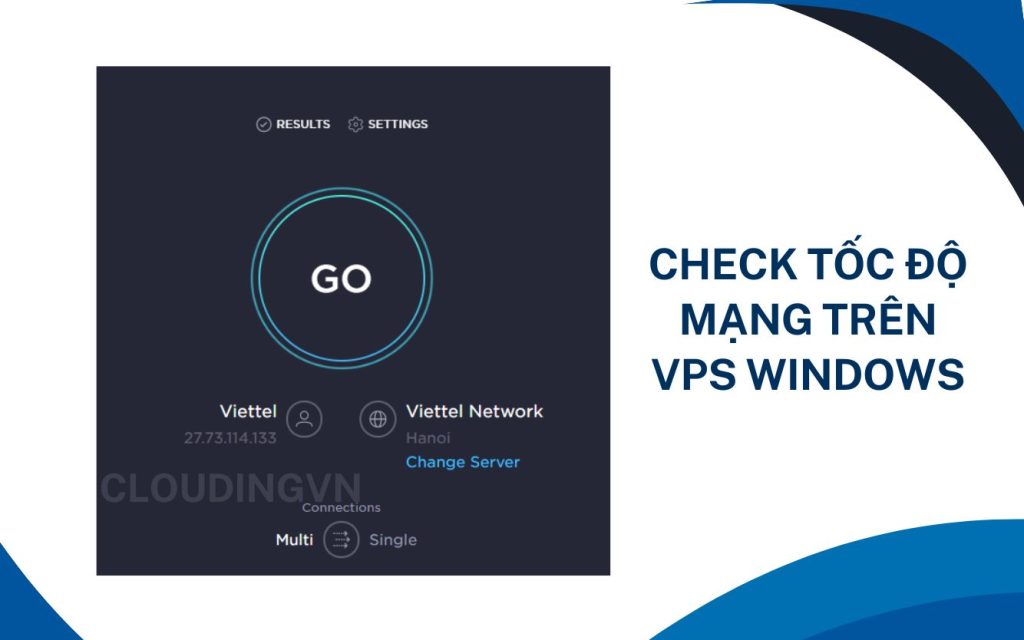
Để kiểm tra tốc độ mạng VPS, bạn chỉ cần nhấn vào nút “GO“. Quá trình kiểm tra sẽ tự động diễn ra trong khoảng thời gian là 3 phút.
Cuối cùng, kết quả kiểm tra sẽ bao gồm các chỉ số như DOWNLOAD, PING và UPLOAD, giúp bạn đánh giá tốc độ mạng trên VPS Windows của mình.
Trong đó, mỗi chỉ số sẽ có ý nghĩa khác nhau, như sau:
PING (độ trễ): Đây là thời gian mà một gói tin mất để đi từ máy tính của bạn đến máy chủ và quay lại, được đo bằng mili giây (ms). Nếu giá trị PING cao, tốc độ mạng của VPS sẽ chậm hơn.
DOWNLOAD: Đây là tốc độ tải dữ liệu từ Internet (download) về máy tính của bạn, được đo bằng Megabit trên giây (Mbps). Tốc độ download quan trọng để biết liệu dữ liệu có được tải xuống VPS nhanh chóng hay không.
UPLOAD: Đây là tốc độ tải dữ liệu từ máy tính của bạn lên Internet (upload), cũng được đo bằng Mbps. Tốc độ upload cho biết khả năng truyền dữ liệu từ VPS lên Internet.
Ví dụ: Nếu tốc độ upload là 1Mbps, việc tải lên một bức ảnh 1Mb lên Facebook sẽ mất khoảng 1 giây. Một VPS tốc độ cao thường có tốc độ Download và Upload trên 500Mbps.
Tốc độ mạng của VPS không cố định và có thể thay đổi tùy theo thời gian và điều kiện mạng. Trong “giờ cao điểm”, tốc độ mạng thường chậm hơn. Ngoài ra, tốc độ còn phụ thuộc vào vị trí của máy chủ mà bạn kiểm tra. Khoảng cách gần hơn giữa máy chủ và vị trí kiểm tra thường cho tốc độ mạng nhanh hơn.
Kiểm tra tốc độ mạng đối với VPS Linux
Đối với các thiết bị Windows, khi bạn có nhu cầu check tốc độ mạng hay đường truyền, việc bạn cần làm là truy cập vào công cụ speedtest.net để kiểm tra.
Tuy nhiên ở VPS Linux, cách này không còn hữu dụng, mà bạn sẽ cần sử dụng một công cụ khác có tên là Speedtest CLI để tiến hành kiểm tra tốc độ mạng. Đây là một công cụ được viết bằng ngôn ngữ Python. Sau khi cài đặt xong là bạn có thể ngay lập tức sử dụng nó để kiểm tra băng thông với Command Line.
>>> Có thể bạn quan tâm: VPS Linux Việt Nam là gì? Các hệ điều hành Linux phổ biến trên VPS Việt Nam
Kiểm tra tốc độ mạng đối với VPS Linux
Kiểm tra tốc độ kết nối Internet của Linux với Speedtest-CLI
- Để kiểm tra tốc độ Tải xuống và Tải lên của kết nối Internet của bạn, hãy chạy lệnh speedtest-cli mà không có bất kỳ đối số nào như hình dưới đây.
$ speedtest-cli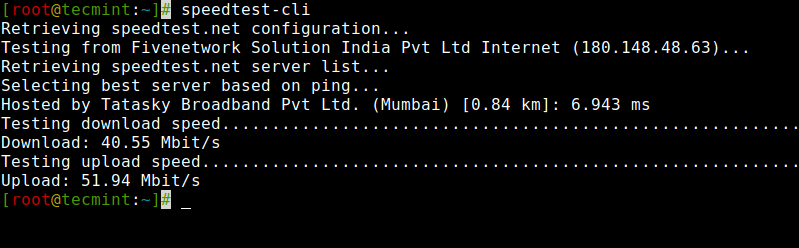
2. Để kiểm tra kết quả tốc độ tính bằng byte thay cho bit.
$ speedtest-cli --bytes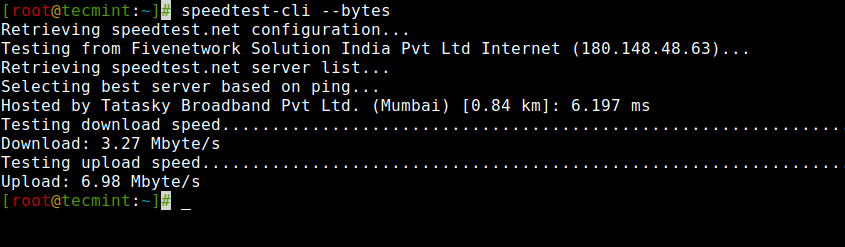
3. Chia sẻ tốc độ băng thông của bạn với bạn bè hoặc gia đình của bạn. Bạn được cung cấp một liên kết có thể được sử dụng để tải xuống hình ảnh.
$ speedtest-cli --share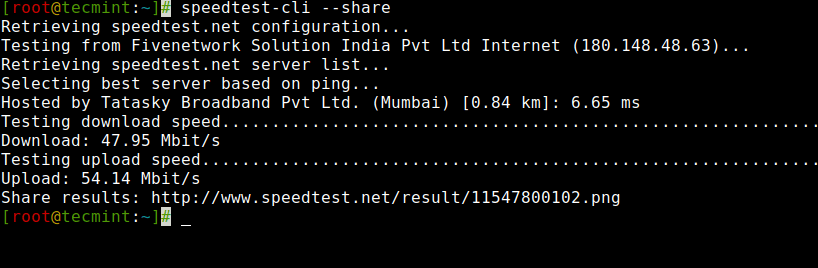
Hình sau là kết quả kiểm tra tốc độ mẫu được tạo bằng lệnh trên.
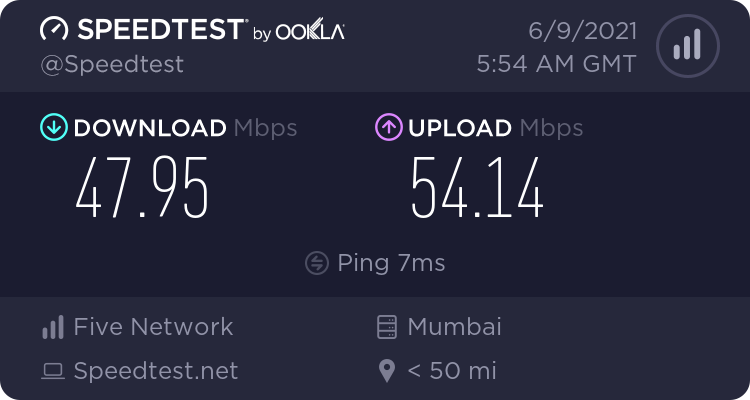
- Bạn chỉ quan tâm đến ping, download và upload, bạn có thể sử dụng câu lệnh dưới đây để thực hiện một kiểm tra tốc độ đơn giản:
$ speedtest-cli --simple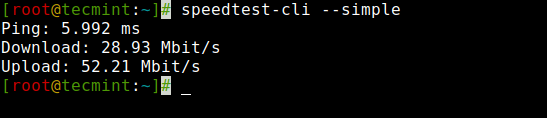
Địa chỉ cung cấp VPS Windows và VPS Linux uy tín hàng đầu
Nếu có nhu cầu sử dụng VPS, bạn có thể tham khảo các gói VPS giá rẻ tại CLOUDING. Chúng tôi cung cấp giải pháp và công nghệ số hàng đầu tại Việt Nam, với đội ngũ kỹ thuật giàu kinh nghiệm luôn sẵn sàng phục vụ bạn. Dịch vụ Cho thuê VPS Windows, VPs linux, VPS Việt Nam, VPS Châu Âu, VPS Singapore giá rẻ…
Dưới đây là những lý do nên chọn VPS Windows tại CLOUDING:
- Giao diện của VPS Windows quen thuộc và dễ sử dụng. Phù hợp với người dùng mới làm quen với VPS. Bạn có thể sử dụng VPS Windows dễ dàng và thuận tiện như sử dụng máy tính của chính mình.
- Cung cấp băng thông lên tới 1000 Mbps và truyền dữ liệu không giới hạn. Điều này giúp tối ưu hóa hiệu suất của VPS và không bị giới hạn bởi dung lượng data trao đổi trong tháng.
- VPS Windows là giải pháp điện toán đám mây ấn tượng với nhiều phiên bản HĐH. Bao gồm Windows Server 2012R2, Windows Server 2019, Windows Server 2022, Windows 10… Với khả năng kiểm soát tối ưu và tiện lợi khi sử dụng giao diện. Với giao diện Windows quen thuộc, VPS Windows được xem là sự lựa chọn lý tưởng cho người dùng.
- Sử dụng bộ lưu trữ SSD VPS NVMe, hiệu suất liên tục 99,99% và lưu trữ ổn định. Bảo vệ dữ liệu người dùng khỏi tác động phần cứng không mong muốn.
Trên đây là bài viết hướng dẫn cách check Tốc Độ Mạng Trên VPS Windows & VPS Linux. Liên hệ với CLOUDING ngay hôm nay để được tư vấn và hỗ trợ tốt nhất. Chúng tôi sẵn sàng hỗ trợ bạn 24/7 và giải quyết các vấn đề một cách nhanh chóng và chuyên nghiệp.


